
V tomto tutoriálu vám ukážeme, jak nainstalovat ELK Stack na Debian 10. Pro ty z vás, kteří nevěděli, ELK stack je populární open source platforma pro správu protokolů. Používá se jako centralizovaná správa pro ukládání, analýzu a prohlížení protokolů. Centralizovaná správa usnadňuje studium protokolů a identifikaci případných problémů na libovolném počtu serverů.
Tento článek předpokládá, že máte alespoň základní znalosti Linuxu, víte, jak používat shell, a co je nejdůležitější, hostujete svůj web na vlastním VPS. Instalace je poměrně jednoduchá a předpokládá, že běží v účtu root, pokud ne, možná budete muset přidat 'sudo ‘ k příkazům pro získání oprávnění root. Ukážu vám krok za krokem instalaci ELK Stack na Debian 10 (Buster).
Předpoklady
- Server s jedním z následujících operačních systémů:Debian 10 (Buster).
- Abyste předešli případným problémům, doporučujeme použít novou instalaci operačního systému.
- Přístup SSH k serveru (nebo stačí otevřít Terminál, pokud jste na počítači).
non-root sudo usernebo přístup kroot user. Doporučujeme jednat jakonon-root sudo user, protože však můžete poškodit svůj systém, pokud nebudete při jednání jako root opatrní.
Nainstalujte ELK Stack na Debian 10 Buster
Krok 1. Než nainstalujeme jakýkoli software, je důležité se ujistit, že váš systém je aktuální, spuštěním následujícího apt příkazy v terminálu:
sudo apt update sudo apt upgrade
Krok 2. Instalace Java.
Spuštěním následujícího příkazu nainstalujte Javu do systému Debian:
sudo apt install openjdk-11-jre
Ověřte nainstalovanou verzi Java:
java -version
Krok 3. Instalace Elasticsearch na Debian 10.
Nejprve přidejte úložiště Elasticsearch:
wget -qO - https://artifacts.elastic.co/GPG-KEY-elasticsearch | apt-key add -
Dále přidejte úložiště Elasticsearch do systému vydáním:
echo "deb https://artifacts.elastic.co/packages/6.x/apt stable main" | tee -a /etc/apt/sources.list.d/elastic-6.x.list
Nyní spusťte aktualizaci apt a poté nainstalujte balíček Elasticsearch na svůj systém Debian:
sudo apt update sudo apt install elasticsearch
Po dokončení procesu instalace spusťte a povolte službu pomocí následujících příkazů:
sudo systemctl enable elasticsearch.service sudo systemctl start elasticsearch.service
Můžete to otestovat pomocí curl nástroj příkazového řádku. Spusťte jednoduchý příkaz GET pomocí curl a ověřte nastavení. Na obrazovce uvidíte podrobnosti clusteru Elasticsearch s verzí:
curl -X GET "localhost:9200/"
Měli byste vidět něco podobného:
{
"name" : "GoDeTz",
"cluster_name" : "elasticsearch",
"cluster_uuid" : "B-5B34Meilana-MariaeIYkimpoiD3ww",
"version" : {
"number" : "6.6.1",
"build_flavor" : "default",
"build_type" : "deb",
"build_hash" : "1fd8f69",
"build_date" : "2020-12-08T17:15:36.160291Z",
"build_snapshot" : false,
"lucene_version" : "7.8.0",
"minimum_wire_compatibility_version" : "6.8.0",
"minimum_index_compatibility_version" : "6.8.0"
},
"tagline" : "You Know, for Search"
} Krok 4. Instalace Logstash.
Nainstalujte Logstash pomocí správce balíčků apt z oficiálního úložiště Elastic:
sudo apt install logstash-oss
Jakmile je balíček Logstash nainstalován, spusťte službu Logstash a nastavte ji na automatické spouštění při spouštění:
sudo systemctl restart logstash sudo systemctl enable logstash
Krok 5. Instalace Kibana.
Kibana poskytuje vizualizaci dat uložených na Elasticsearch. Nyní nainstalujeme Kibana pomocí následujícího příkazu.
sudo apt install kibana-oss
Po dokončení instalace otevřete soubor kibana.yml a omezte vzdálený přístup k instanci Kibana:
nano /etc/kibana/kibana.yml # Specifies the address to which the Kibana server will bind. IP addresses and host names are both valid values. # The default is 'localhost', which usually means remote machines will not be able to connect. # To allow connections from remote users, set this parameter to a non-loopback address. server.host: "localhost"
Spusťte službu Kibana a nastavte ji tak, aby se spouštěla automaticky při spouštění:
sudo systemctl start kibana sudo systemctl enable kibana
Krok 6. Instalace a konfigurace Nginx.
Chcete-li nakonfigurovat Nginx s připojením SSL na Proxy ke Kibaně, musíte vygenerovat certifikáty SSL/TLS a vytvořit konfigurační soubor Nginx pro definování nastavení Kibana:
sudo apt install nginx
Dále vytvořte základní ověřovací soubor pomocí příkazu OpenSSL:
echo "admin:`openssl passwd -apr1 YourPasswd`" | sudo tee -a /etc/nginx/htpasswd.kibana
Potom vytvořte konfigurační soubor virtuálního hostitele pro instanci Kibana:
rm -f /etc/nginx/sites-enabled/default nano /etc/nginx/sites-available/kibana
Přidejte následující řádek:
server {
listen 80 default_server;
server_name _;
return 301 https://$server_name$request_uri;
}
server {
listen 443 default_server ssl http2;
server_name _;
ssl_certificate /etc/ssl/certs/ssl-cert-snakeoil.pem;
ssl_certificate_key /etc/ssl/private/ssl-cert-snakeoil.key;
ssl_session_cache shared:SSL:10m;
auth_basic "Restricted Access";
auth_basic_user_file /etc/nginx/htpasswd.kibana;
location / {
proxy_pass http://localhost:5601;
proxy_http_version 1.1;
proxy_set_header Upgrade $http_upgrade;
proxy_set_header Connection 'upgrade';
proxy_set_header Host $host;
proxy_cache_bypass $http_upgrade;
}
} Poté vytvořte symbolický odkaz a otestujte konfiguraci Nginx:
ln -s /etc/nginx/sites-available/kibana /etc/nginx/sites-enabled/kibana nginx -t
Restartujte službu Nginx a nastavte ji tak, aby se spouštěla automaticky při spouštění:
sudo systemctl restart nginx sudo systemctl enable nginx
Pokud je spuštěn UFW, povolte připojení Nginx, HTTP i HTTPS:
sudo ufw allow 'Nginx Full'
Krok 7. Přístup k webovému rozhraní Kibana.
Do webového rozhraní Kibana se dostanete pomocí následující adresy URL:
https://Your-Ip-Address
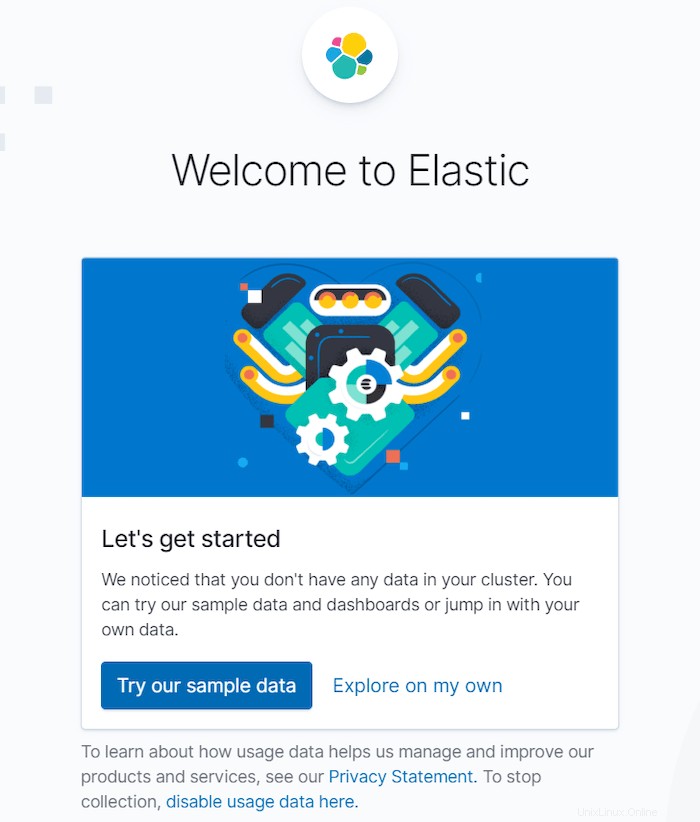
Gratulujeme! Úspěšně jste nainstalovali ELK Stack. Děkujeme, že jste použili tento návod k instalaci ELK Stack na Debian 10 Buster. Pro další nápovědu nebo užitečné informace doporučujeme navštívit oficiální web ELK Stack.